
Windows 10 include un nou ecran „Utilizarea bateriei”, care vă arată ceea ce scurge sucul laptopului. Asta înseamnă că vă va spune exact ce aplicații - atât aplicațiile desktop, cât și cele Windows 10 "universale" folosesc prea multă energie.
Această caracteristică face parte din Ecranul „Economizor baterie” în noua aplicație Setări. La fel ca unele dintre celelalte caracteristici noi ale Windows 10, acesta a făcut inițial parte din Windows Phone, dar a venit pe desktop când a fost lansat Windows 10. Se va descompune cât de multă baterie folosește afișajul dvs. și alte componente hardware.
Găsiți ecranul de utilizare a bateriei
Această funcție este nouă pentru Windows 10, deci nu o veți găsi nicăieri în vechiul Panou de control. Se află în noua aplicație Setări, pe care o puteți lansa făcând clic sau atingând opțiunea „Setări” din meniul Start.
În aplicația Setări, selectați „Sistem”, apoi selectați „Economizor baterie”. De asemenea, puteți să tastați „Economizor baterie” în caseta de căutare Cortana și să selectați opțiunea „Economizor baterie” pentru a accesa direct acest ecran.
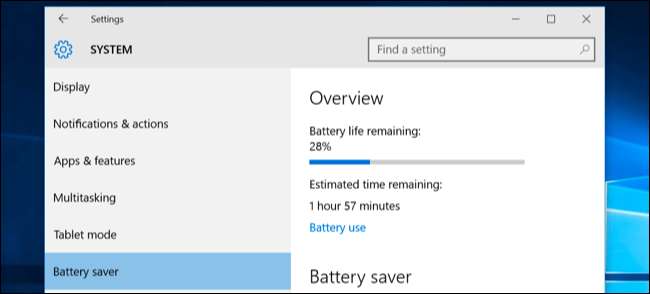
În partea dreaptă a ecranului, veți vedea o prezentare generală care afișează durata de viață a bateriei rămasă și cât timp estimează Windows pe care îl veți obține din aceasta. Faceți clic sau atingeți linkul „Utilizarea bateriei” de sub acest titlu pentru a vedea mai multe detalii.
Analizați-vă consumul de energie
În mod implicit, ecranul de utilizare a bateriei va afișa informații din ultimele 24 de ore. Cu toate acestea, îi puteți face să afișeze informații din ultimele 48 de ore sau din ultima săptămână.
Pentru a modifica această setare, faceți clic sau atingeți caseta derulantă sub „Afișarea utilizării bateriei în toate aplicațiile din ultima” din partea de sus a ecranului și selectați „24 de ore”, „48 de ore” sau „1 săptămână”.

Sub această casetă, veți vedea procentele „Sistem”, „Afișare” și „Wi-Fi”. Aceasta arată cât de multă baterie a fost utilizată de procesele de sistem, de afișaj și de radioul dvs. Wi-Fi.
Probabil veți vedea că ecranul folosește destul de multă putere. Pentru a atenua acest lucru, încercați să reduceți luminozitatea ecranului sau spuneți-i afișajului să adoarmă mai des în Setări> Sistem> Alimentare și repaus.
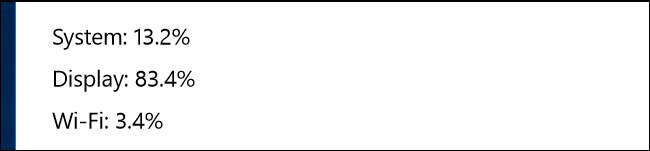
Opțiunile „În uz” și „Fundal” arată cât de multă energie este utilizată de aplicații în timp ce le utilizați, comparativ cu aplicațiile care rulează în fundal.
Dacă aplicațiile folosesc energie în fundal, puteți să faceți clic sau să atingeți linkul „Modificați setările aplicației de fundal” și să configurați aplicațiile pentru a nu rula în fundal. Acest lucru funcționează numai pentru aplicațiile universale Windows 10. Nu vor primi automat notificări, nu vor prelua date noi pentru plăci live sau nu vor efectua alte sarcini de fundal. Acest lucru vă poate ajuta să economisiți bateria, mai ales dacă nu utilizați de fapt acele noi aplicații Windows 10.
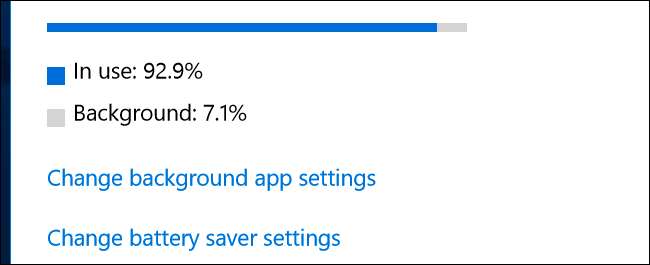
Derulați mai jos și veți vedea o listă de aplicații. Aceasta este cea mai utilă parte a listei, deoarece listează aplicațiile desktop, precum și aplicațiile universale. Se va afișa o listă a aplicațiilor care au consumat bateria în acea perioadă și vă va arăta ce procent din bateria dvs. a folosit fiecare aplicație.
Dacă o aplicație nu apare în listă aici, nu ați folosit-o niciodată când erați pe baterie, deci nu a consumat niciodată bateria.
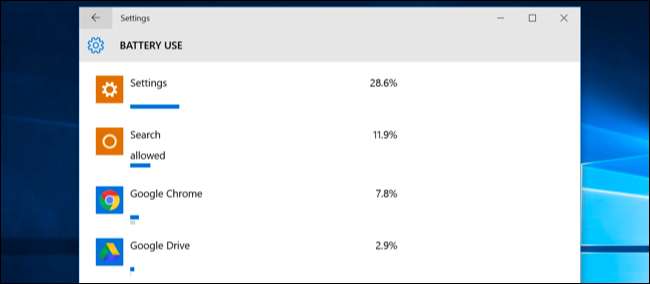
Puteți vizualiza mai multe informații despre consumul de energie al unei anumite aplicații făcând clic sau atingând-o și apoi selectând butonul „Detalii”. Veți putea vedea cum procentajul de energie utilizat de aplicație pentru procesele de sistem, afișajul și Wi-Fi. De asemenea, veți putea vedea câtă putere a folosit aplicația în timp ce o utilizați în mod activ și cât de mult a folosit-o când rulează în fundal.
La fel ca în prezentarea generală a tuturor aplicațiilor de pe ecranul principal, puteți alege să vizualizați detalii pentru ultimele 24 de ore, 48 de ore sau o săptămână. De exemplu, iată câtă baterie a folosit Google Chrome pe laptopul meu în ultimele 48 de ore:
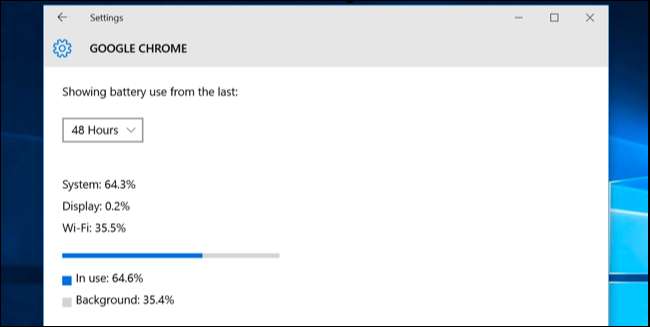
Este posibil să vedeți în listă cuvântul „Permis” sub unele aplicații universale Windows 10. Acest lucru indică faptul că li se permite să ruleze în fundal. Puteți selecta o aplicație și apoi selectați butonul „Detalii” pentru a vedea mai multe detalii. De aici, puteți dezactiva opțiunea „Permiteți acestei aplicații să ruleze în fundal” și să împiedicați aplicația să utilizeze alimentarea în fundal.
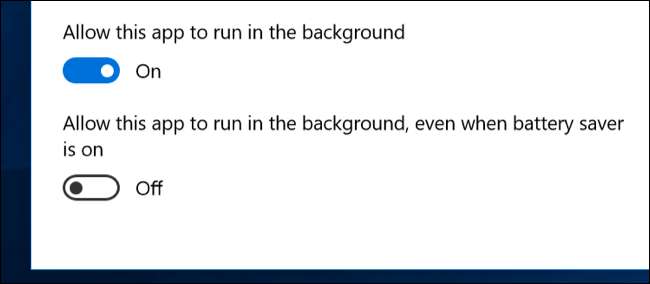
Cum să vă măriți durata de viață a bateriei laptopului sau tabletei
LEGATE DE: Cum să vă măriți durata de viață a bateriei laptopului Windows
Nu există nicio cale de rezolvare: toate aplicațiile pe care le utilizați vor epuiza bateria și orice aplicații pe care le utilizați cel mai probabil se va clasa cel mai bine în listă. Aplicațiile solicitante - de exemplu, jocurile pentru PC solicitante sau programele de compresie video - vor folosi, de asemenea, multă energie.
Ecranul de utilizare a bateriei oferă opțiuni pentru a controla dacă aplicațiile Windows 10 pot rula în fundal, ceea ce ar trebui să vă ajute dacă utilizați acel tip de aplicație. Dar nu există nicio modalitate de a controla aplicațiile desktop Windows din ecranul Setări.
Dacă o aplicație desktop consumă multă energie în timp ce rulează în fundal, este posibil să puteți economisi energie închizând-o atunci când nu o utilizați. Dacă o aplicație folosește multă putere în timp ce o utilizați, nu puteți face neapărat mult. Ați putea încerca să căutați o aplicație alternativă care să nu aibă la fel de multă energie sau să încercați să faceți aplicația mai ușoară - de exemplu, prin dezinstalarea extensiilor de browser , activarea plugin-urilor click-to-play și având mai puține file deschise simultan în browserul dvs. web.
Nici nu sunt doar aplicații - multe alte setări pot afecta durata de viață a bateriei. Lumina de fundal a afișajului folosește destul de multă putere, astfel încât scăderea luminozității ecranului vă va ajuta. Dacă PC-ul tău dorm automat mai repede te poate ajuta, de asemenea, dacă nu ai obiceiul să-l adormi când te îndepărtezi. Verifică ghidul nostru pentru durata de viață a bateriei Windows pentru mai multe detalii despre obținerea la maximum a laptopului sau a tabletei.
Ecranul de utilizare a bateriei nu este un ghișeu unic pentru ca aplicațiile să consume mai puțină energie. Cu toate acestea, este un mod convenabil - și singurul mod din Windows - de a vedea ce aplicații utilizează cea mai mare putere. Aceste informații nici măcar nu apar în noul Task Manager .
Cu aceste informații, puteți să vă faceți o idee cu privire la puterea dvs. și să luați decizii în cunoștință de cauză pentru a vă ajuta să vă prelungiți durata de viață a bateriei.
Credit de imagine: DobaKung pe Flickr







